Beschreibung des Office 2013-Updates 2863843: 8. April 2014
Einführung
In diesem Artikel wird das Update 2863843 für Microsoft Office 2013 beschrieben, das am 8. April 2014 veröffentlicht wurde. Die Download-Links für dieses Update sind ebenfalls in diesem Artikel enthalten.
Dieses Update stellt die neuesten Korrekturen für Office 2013 bereit. Es umfasst Stabilitäts- und Leistungsverbesserungen.
Laden Sie das Update herunter und installieren Sie es
Sie können Windows Update verwenden, um das Update herunterzuladen und zu installieren (empfohlen).
Um das eigenständige Paket für dieses Update zu erhalten, besuchen Sie die Microsoft Update Catalog -Website.
Hinweis: Dieses Update gilt für die auf Microsoft Installer (.msi) basierende Edition von Office 2013. Dieses Update gilt nicht für die Click-to-Run-Edition von Office 2013 wie Microsoft Office 365 Home Premium.
Starten Sie eine Office 2013-Anwendung wie Microsoft Word 2013.
Klicken Sie im Menü „Datei" auf „Konto" .
Für die Click-to-Run-Edition von Office 2013 wird ein Element „Aktualisierungsoptionen" angezeigt. Für die MSI-basierte Office 2013-Edition wird das Element „Update-Optionen" nicht angezeigt.
Office 2013 Click-to-Run-Edition
MSI-basierte Office 2013-Edition
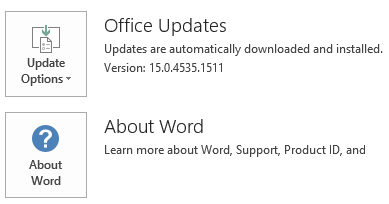
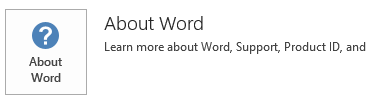
Weitere Informationen zum Herunterladen von Microsoft-Supportdateien erhalten Sie, indem Sie auf die folgende Artikelnummer klicken, um den Artikel in der Microsoft Knowledge Base anzuzeigen:
119591 So erhalten Sie Microsoft-Supportdateien von Onlinediensten. Microsoft hat diese Datei auf Viren überprüft. Microsoft verwendete die aktuellste Virenerkennungssoftware, die zum Zeitpunkt der Veröffentlichung der Datei verfügbar war. Die Datei wird auf Servern mit erhöhter Sicherheit gespeichert, die dazu beitragen, unbefugte Änderungen an der Datei zu verhindern.
Informationen zum Neustart Sie müssen den Computer nach der Installation dieses Updates nicht neu starten.
Problem, das dieses Update behebt
Angenommen, Sie verfügen über eine Visio-Datei, die einen Textwert enthält, der mithilfe von benutzerdefinierten Formeln oder Formdaten hinzugefügt wird. Wenn Sie versuchen, die Visio-Datei zu durchsuchen, indem Sie in der Windows-Suche nach dem Textwert suchen, ist die Visio-Datei nicht im Suchergebnis enthalten.
Hinweis Möglicherweise müssen Sie den Windows-Index neu erstellen, um diesen Fix anzuwenden. Weitere Informationen zum Neuerstellen des Windows-Index finden Sie auf der folgenden Windows-Website:
Mehr Informationen
Dieses Update enthält die Dateien, die in den folgenden Tabellen aufgeführt sind.
32-Bit
Informationen zur Datei Filterpack-x-none.msp
Dateiname | Dateiversion | Dateigröße | Datum | Zeit |
|---|---|---|---|---|
Msgfilt.dll.x64 | 15.0.4454.1000 | 40.040 | 12. März 2014 | 12:11 |
Msgfilt.dll.x86 | 15.0.4454.1000 | 31.848 | 12. März 2014 | 12:07 |
Odffilt.dll.x64 | 15.0.4603.1000 | 964.824 | 12. März 2014 | 12:11 |
Odffilt.dll.x86 | 15.0.4603.1000 | 736.472 | 12. März 2014 | 12:07 |
Offfiltx.dll.x64 | 15.0.4603.1000 | 1.179.864 | 12. März 2014 | 12:11 |
Offfiltx.dll.x86 | 15.0.4603.1000 | 885.976 | 12. März 2014 | 12:07 |
Visfilt.dll.x64 | 15.0.4605.1000 | 3.925.184 | 12. März 2014 | 12:11 |
Visfilt.dll.x86 | 15.0.4605.1000 | 2.985.664 | 12. März 2014 | 12:07 |
64-Bit
Informationen zur Datei Filterpack-x-none.msp
Dateiname | Dateiversion | Dateigröße | Datum | Zeit |
|---|---|---|---|---|
Msgfilt.dll.x64 | 15.0.4454.1000 | 40.040 | 12. März 2014 | 12:09 |
Nlhtml.dll_0002.x64 | 15.0.4454.1000 | 187.472 | 12. März 2014 | 12:09 |
Odffilt.dll.x64 | 15.0.4603.1000 | 964.824 | 12. März 2014 | 12:09 |
Offfilt.dll_0002.x64 | 15.0.4454.1000 | 326.224 | 12. März 2014 | 12:09 |
Offfiltx.dll.x64 | 15.0.4603.1000 | 1.179.864 | 12. März 2014 | 12:09 |
Onifiltr.dll.x64 | 15.0.4603.1000 | 2.159.288 | 12. März 2014 | 12:09 |
Pubfilt.dll.x64 | 15.0.4454.1000 | 37.976 | 12. März 2014 | 12:09 |
Visfilt.dll.x64 | 15.0.4605.1000 | 3.925.184 | 12. März 2014 | 12:09 |
Windows 8
Wischen Sie vom rechten Bildschirmrand nach innen und tippen Sie dann auf „Suchen" . Wenn Sie eine Maus verwenden, zeigen Sie auf die untere rechte Ecke des Bildschirms und klicken Sie dann auf Suchen .
Geben Sie „Windows Update" ein, tippen oder klicken Sie auf „Einstellungen" und tippen oder klicken Sie dann in den Suchergebnissen auf „Installierte Updates anzeigen" .
Suchen Sie in der Liste der Updates nach dem Update 2863843, tippen oder klicken Sie darauf und tippen oder klicken Sie anschließend auf Deinstallieren .
Windows 7
Klicken Sie auf Start und dann auf Ausführen .
Geben Sie Appwiz.cpl ein und klicken Sie dann auf OK .
Klicken Sie auf Installierte Updates anzeigen .
Suchen Sie in der Liste der Updates nach Update 2863843, klicken Sie darauf und dann auf Deinstallieren .
Das Office System TechCenter enthält die neuesten administrativen Updates und strategischen Bereitstellungsressourcen für alle Office-Versionen. Weitere Informationen zum Office System TechCenter finden Sie auf der folgenden Microsoft-Website:
No comments:
Post a Comment